一、为什么要配置环境变量? ——为了更方便。
其实不配置环境变量也是可以的
用cmd打开Java文件夹下,bin目录下的 java.exe
(因为Program Files 有空格,所以用双引号扩了起来)
(在cmd输入时,可以忽略文件的后缀)
>"C:Program FilesJavajdk-13binjava"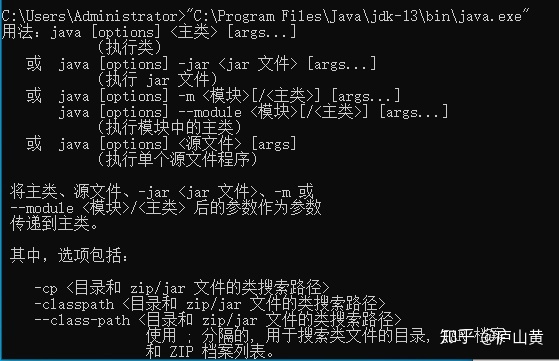
用cmd打开同文件夹的 javac.exe
>"C:Program FilesJavajdk-13binjavac.exe"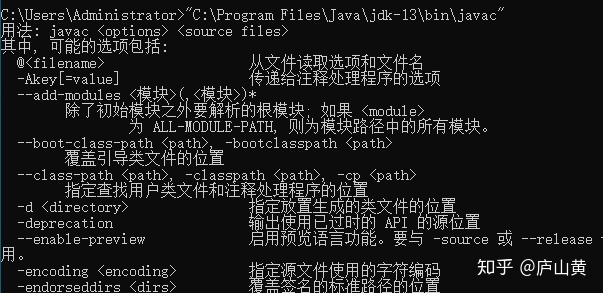
每一次都这么打开,怪麻烦的,所以要配置环境变量。
二.怎么配置环境变量?
1.右键 此电脑,选择属性

2.选择 出现的窗口左侧的 高级系统设置
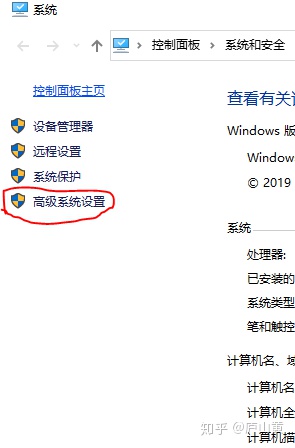
3.选择出现窗口右下角的 环境变量
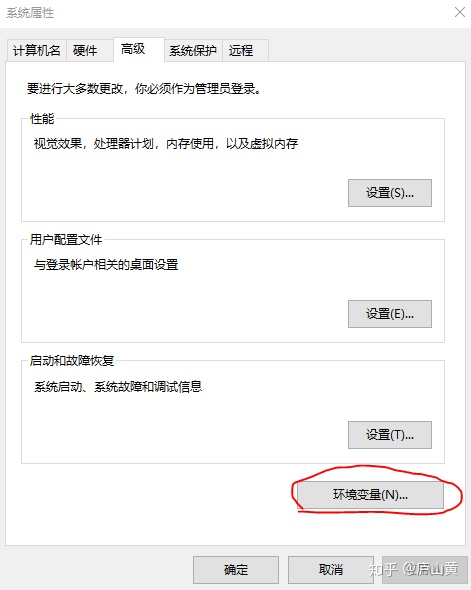
4.点 系统变量 栏 新建
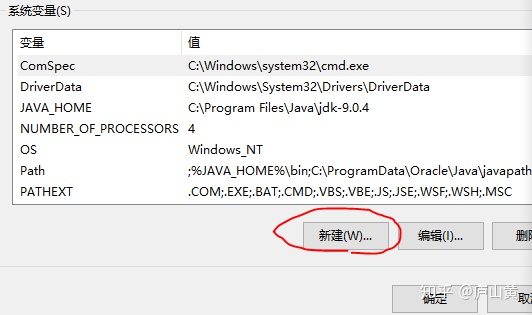
5.变量名写 “JAVA_HOME”,变量值不用写,点左下角“浏览目录”,找到bin目录的上一级目录,点确定
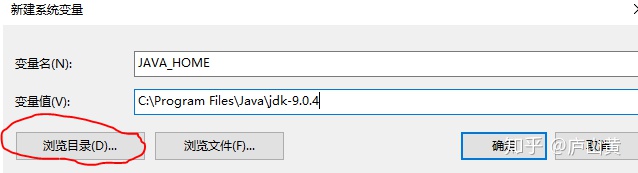
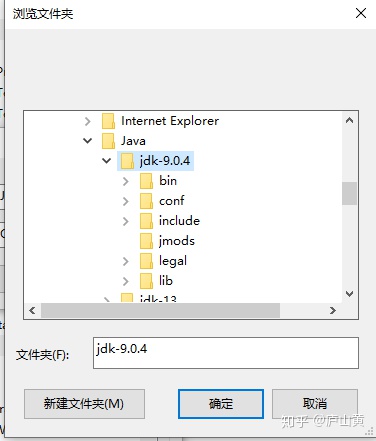
6.然后在 系统变量栏里找到 Path,双击打开,在最前面输入(不要动原有的)
;%JAVA_HOME%bin;添加完成后一直点确定,环境变量配置成功
- 如果在地址栏输入 %JAVA_HOME%,回车,会自动变成刚才设置好的Java文件夹的路径
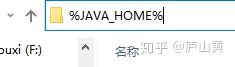
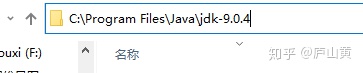
三、检验环境变量是否真的配置成功
1.配置成功后,需要重新打开cmd窗口,输入java
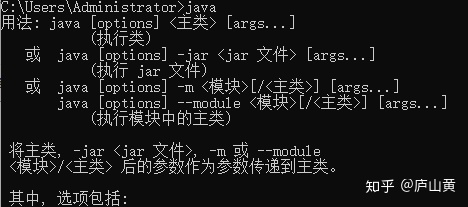
2.输入 javac
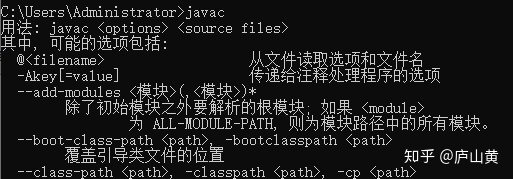
- 注意:bin目录下必须有 java.exe 与 javac.exe,否则会配置失败。
- 在一些非官方渠道下载的jdk安装文件会却少 javac,导致无论如何都配置失败,简直蛋疼。一定要去官网下载




















 91
91











 被折叠的 条评论
为什么被折叠?
被折叠的 条评论
为什么被折叠?








